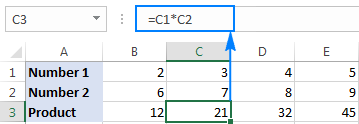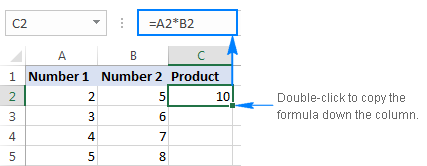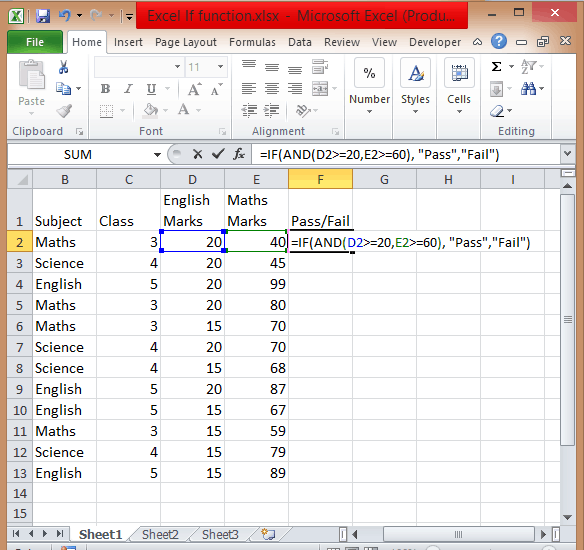Excel मध्ये SUMIF फार्मूला कसा वापरायचा | एक्सेल टिप्स | मराठी ट्रिक्स
काय तुम्हाला पण SUMIF Formula in Excel in Marathi मध्ये शिकायचे आहे?
जर होय, तर आता प्रतीक्षाची वेळ संपली आहे, कारण या आर्टिकल मध्ये मी तुम्हाला SUMIF Formula in Excel in Marathi बद्दल डिटेल मध्ये प्रॅक्टिस फाइल सह माहिती देणार आहे.
जर तुम्हाला पण SUMIF Formula in Excel in Marathi मध्ये शिकायचे आहे तर
या आर्टिकल ला नक्की वाचा.
What is SUMIF formula in Excel In Marathi?
तर सर्वात पहिले समजूया कि Excel मध्ये SUMIF Formula काय आहे?
SUMIF Formula ला Excel मध्ये SUMIF Function पण म्हंटले जातात.
हा एक्सेल चा एक खूप उपयोगी फॉर्मुला आहे याचा वापर आपण कोणत्याही कंडिशन (Condition or Criteria) च्या आधारा वर कोणत्याही डेटा च्या Sum म्हणजे Total काढण्यासाठी करतो.
Syntax of SUMIF Formula in Excel in Marathi
Excel मध्ये SUMIF Function चा Syntax अशा प्रकारा चे असतात.
=SUMIF(Range, Criteria, [Sum Range])
- Range: त्या Range ज्यामध्ये Criteria लावायचे असतात.
- Criteria: Criteria किंवा condition ज्याच्या आधारा वर SUM काढायचे इच्छुक आहात.
- Sum range: त्या range ज्याच्या Data मधून Sum किंवा Total काढायचे इच्छुक आहात.
Note: जर Criteria Range आणि SUM Range दोन्ही Same म्हणजे एकच आहे तर अशा परिस्थितीत SUM Range ची आवश्यकता नाही आहे. जे तुम्ही खालील Example ३ मध्ये शिकाल.
SUMIF Formula in Excel in Marathi with 7 Examples
खाली आपण SUMIF Formula in Excel in Marathi च्या 7 विविध प्रकाराची Examples दिली आहेत ते शिकल्यानंतर प्रॅक्टिस साठी तुम्ही त्याची प्रैक्टिस फाइल पण डाउनलोड करू शकता.
Example 1: Text Criteria with SUMIF Formula in Excel in Marathi
चला मित्रांनो आता आपण SUMIF formula ला Examples च्या द्वारे समजून घेऊया. सर्वप्रथम आपण टेक्स्ट कंडिशन सह सोप्या पद्धतीने समजून घेण्याचा प्रयत्न करू.
समजा आपल्याकडे काही या प्रकारा चा डेटा आहे जसे तुम्हाला खालील इमेज मध्ये दिसत असेल , ज्यामध्ये Column A मध्ये Region लिहिलेले आहे आणि दुसऱ्या Column B मध्ये Sales दिले आहे.
आणि तुम्हाला विचारले आहे कि South Region चा Total Sales काढा.
आपला SUMIF चा फॉर्मुला काही =SUMIF(A1:A13,”South”,B1:B13) या प्रकार चा राहील आणि आपल्याला South Region चा Total Sales 2458 मिळेल.
- Range: म्हणून सर्वप्रथम आपण SUMIF formula मध्ये त्या range (A1:A13) ला सिलेक्ट करणार ज्यामध्ये आपल्याला Condition लावायची आहे.
- Criteria: आणि नंतर Criteria मध्ये "South" लिहणार.
- SUM Range: Sum Range वरून South Region चा Total काढण्यासाठी Sales च्या Range (B1:B13) ला सिलेक्ट करणार.
एक गोष्ट लक्षात ठेवा की Excel मध्ये कोणत्याही Formula मध्ये आपण Text चा वापर करत आहोत ,तर ते आपण Double Inverted Comma मध्ये लिहणार आहे. जसे कि मी या फार्मूला मध्ये "South" ला लिहिले आहे.
 |
| SUMIF formula in excel in Marathi with text condition |
Example 2: Number Criteria SUMIF Formula in Excel in Marathi
आता आपण SUMIF formula ला Number च्या कंडिशन सह समजण्याचा प्रयत्न करू.
समजा आपल्याकडे काही असा डेटा आहे जसे तुम्हाला खालील इमेज मध्ये दिसत आहे ज्यामध्ये Column A मध्ये Year लिहिलेले आहे आणि दुसऱ्या Column B मध्ये Sales दिले आहे.
आणि तुम्हाला विचारले आहे कि year 2021 मध्ये केलेल्या Total Sales ला काढा.
ज्याच्यासाठी आपला SUMIF चा फॉर्मुला काही =SUMIF(A1:A13,2021,B1:B13) या प्रकार चा होईल. आणि आपल्याला Year 2021 मध्ये केलेल्या Total Sales 7478 मिळेल.
- Range: म्हणून सर्वप्रथम आपण SUMIF formula मध्ये Criteria Range म्हणजे A1:A13 ला सिलेक्ट करणार.
- Criteria: ज्यामध्ये आपण Condition म्हणजे 2021 ला लिहणार.
- SUM Range: आणि नंतर Year २०२१ चा Total काढण्यासाठी Sales च्या Range म्हणजे B1:B13 ला सिलेक्ट करणार.
 |
| SUMIF formula in excel in Marathi with number condition |
Example 3: Greater Than Criteria with SUMIF Formula in Excel in Marathi
आता आपण SUMIF formula ला greater than च्या कंडिशन सह समजण्याचा प्रयत्न करू.
समजा असा काही डेटा आहे जसे तुम्हाला खाली दिलेल्या इमेज मध्ये दिसत आहे, ज्यामध्ये Column A मध्ये Year लिहिले आहे आणि दुसऱ्या Column B मध्ये Region आणि Column C मध्ये Sales देण्यात आले आहेत.
आणि तुम्हाला विचारले कि 500 पेक्षा जास्त Sales चा Total काढा .
तर या प्रकरणात आपण Greater Than sign> चा वापर करू.
इथे एक गोष्ट नोटीस करण्याची आहे कि ज्या Range मध्ये Condition लावायचे आहे आणि ज्या Range वरून Sum काढायचे आहे ते दोन्ही एकच आहे.
आणि आपला SUMIF चा फॉर्मुला काही =SUMIF(C1:C13,”>500″) किंवा =SUMIF(C1:C13,”>500″,C1:C13) या प्रकारे होईल. आणि आपल्याला 500 वरून जास्त केलेल्या Sales चा Total 9942 मिळेल.
- Range: आपण SUMIF formula मध्ये सर्वात पहिले Range म्हणजे C1:C13 ला सिलेक्ट करणार.
- Criteria: त्याच्यानंतर Condition मध्ये “>500” लिहणार कारण आपल्याला 500 वरून जास्त केलेल्या Sales ला काढायचे आहे.
- SUM Range: आणि Sum range ला आपण लिहू किंवा नाही लिहू याने काही फरक नाही पडणार कारण Condition वाली Range आणि sum range दोन्ही एकच आहे.
 |
| SUMIF Formula with Greater Than in Excel in Marathi |
Example 4: Less Than Criteria with SUMIF Formula in Excel in Marathi
मित्रांनो, आता आपण वर Greater Than condition ला पाहिले आहे, आता आपण Less Than च्या Condition ला त्याच Data वर समजूया.
वर आपल्याला 500 पेक्षा जास्त केलेल्या Sales चा Total काढण्यासाठी सांगितले होते आता आपल्याला इथे 1000 वरून कमी झालेल्या Sales चा Total काढण्यासाठी सांगितले आहे.
तर या प्रकरणात आपण Less Than Sign < चा वापर करू.
इथे पण आपल्याला ज्या Range मध्ये Condition लावायचे आहे आणि ज्या Range मधून Sum काढायचे आहे ते दोन्ही एकच आहे.
- Range: तर अशा परिस्थिती मध्ये आपल्या SUMIF Formula मध्ये आपण सर्वात पहिले , Range म्हणजे C1:C13 ला सिलेक्ट करणार .
- Criteria: त्यानंतर Condition मध्ये “< 1000” लिहू कारण आपल्याला 1000 पेक्षा कमी केलेल्या Sales ला काढून टाकायचे आहे.
- Sum Range: आणि Sum Range ला आपण लिहू किंवा नाही लिहू याने काही फरक पडणार नाही कारण Condition वाली Range आणि Sum Range दोन्ही एकच आहे.
आणि आपला SUMIF चा फॉर्मुला काही SUMIF(C1:C13,”<1000″) किंवा =SUMIF(C1:C13,”<1000″,C1:C13) या प्रकारे होणार. आणि आपल्याला 1000 वरून कमी केलेल्या Sales चा Total 2925 मिळेल.
 |
| sumif formula in excel in Marathi with less than |
Example 5: Not Equal to Criteria with SUMIF Formula in Excel in Marathi
समजा तुमच्याकडे खालील डेटा आहे, ज्यावरून तुम्हाला West व्यतिरिक्त इतर जितके पण region आहे त्यांचा Total Sales काडून टाकण्यासाठी सांगितले ,तर हे कसे करायचे?
अशा कंडिशन मध्ये आपण not equal to <> चा वापर करणार आणि SUMIF चा फॉर्मुला काही =SUMIF(B1:B13,”<>West”,C1:C13) या प्रकारे लिहणार.
त्यानंतर आपल्याला West वगळता सर्व Region चे Total 8342 मिळतील.
- Range: आपल्या SUMIF formula मध्ये आपण सर्वात पहिले Range म्हणजे B1:B13 ला सिलेक्ट करणार.
- Criteria: त्यानंतर Criteria मध्ये “<>West” लिहू कारण आपल्याला West ला सोडून सर्व Region चे Total हवे आहेत. येथे <> म्हणजे not equal to असतात म्हणजेच बरोबर नाही आहे.
- Sum Range: आणि SUM Range साठी आपण Sales चा Range C1:C13 ला सिलेक्ट करणार.
 |
| sumif formula in excel in marathi with not equal to condition |
Example 6: Date Criteria with SUMIF Formula in Excel in Marathi
आता आपण Date च्या कंडिशन च्या आधारा वर काही SUMIF चे Examples बघूया. खाली काही डेटा दिलेला आहे ज्यामध्ये Date आणि Region च्या आधारा वर केलेल्या Sales ची लिस्ट आहे.
आणि June महिन्या नंतर आणि पहिले केलेल्या Sales ला काढण्यासाठी सांगितले आहे, तर या बघूया हे कसे करू शकतो.
Example 1: After June Month Sales
सर्वात पहिले आम्ही June महिन्यानंतर केलेल्या Sales चा Total काढणार आणि आमचा फॉर्मुला काही =SUMIF(A1:A13,”>”&DATE(2021,6,30),C1:C13) या प्रकारे असणार.
ज्याने आपल्याला June महिन्यानंतर केलेल्या Sales चा Total 7440 मिळेल.
- Range: इथे आपल्याला Date च्या Range A1:A13 ला सिलेक्ट करायचे आहे, कारण आपल्याला Criteria Date वरच लावायचे आहे.
- Criteria: इथे आपल्याकडून After June Month चा डेटा काढण्यासाठी सांगितले आहे त्यासाठी आपण Criteria मध्ये “>”&Date(2021,6,30) लिहणार.
§ आता > greater than चा sign आहे जे दर्शवते की June महिन्या पासून मोठ्या महिन्या ला सिलेक्ट करायचे आहे.
§ आणि आपण जून महिन्या ला सिलेक्ट करण्यासाठी Date Formula चा वापर केला आहे. ज्यामध्ये Year = 2021, Month=6, आणि Date = 30 घेतले आहेत.
§ इथे आपण Date = 30 घेतली आहे कारण आपल्याला june च्या नंतर च्या महिन्या ची टोटल काढायची आहे आणि June महिन्या ची शेवट ची तारिक ३० असते.
- Sum Range: आणि SUM Range साठी आपण Sales च्या Range C1:C13 सिलेक्ट करणार.
 |
| SUMIF Formula with Dates in Excel in marathi |
Example 2: Before June Month Sales
सर्व प्रथम, आपण June महिन्या पूर्वी केलेल्या Sales ला काढू . आणि आपला फॉर्मुला =SUMIF(A1:A13,"<"&DATE(2021,6,1),C1:C13) असे काहीतरी असेल.
ज्याने आपल्याला june महिन्याच्या आगोदर केलेल्या Sales ची Total 3003 मिळेल.
- Range: इथे आपल्याला date च्या range A1:A13 ला सिलेक्ट करावे लागेल, कारण आपल्याला Criteria date वरच लावायचे आहे.
- Criteria: इथे आपल्याला Before June Month चा डेटा काढण्यासाठी सांगितले आहे त्याच्यासाठी आपण criteria मध्ये “<“&Date(2021,6,1) लिहणार.
- आता हे < Less than चा sign आहे जे दर्शिवते कि june महिन्या वरून मोठ्या महिन्याला सिलेक्ट करायचे आहे.
- आणि आम्ही June महिन्याला सिलेक्ट करण्यासाठी Date formula चा वापर केला आहे. ज्यामध्ये Year = 2021,Month=6, आणि Date = 1 घेतले आहे.
- इथे आपण Date=1 याच्यासाठी घेतली आहे कारण june महिन्या च्या नंतर ची तारिक १ असते.
- Sum Range: आणि SUM Range साठी आपण Sales च्या Range C1:C13 सिलेक्ट करणार.